Cara share lokasi Google Map cukup mudah. Baik itu untuk Google Map PC, Android, iPhone dan iPad. Baik yang dishare itu lokasi saat ini, lokasi di tempat berbeda, maupun lokasi real time Anda.
Aplikasi Google Map memiliki banyak manfaat. Tidak heran jika di Play Store sudah di download dan diinstal lebih dari 5 milyar kali. Itu belum ditambah dengan pengguna versi PC dan iPhone.
Salah satu manfaat Google Map yang digunakan banyak orang adalah kemampuannya untuk share lokasi (Location sharing). Baik membagikan lokasi saat ini, lokasi real time, maupun lokasi di berbagai tempat yang ada di peta.
Dalam tutorial ini saya akan berbagi bagaimana cara melakukan berbagai sharing location atau share lokasi di google maps tersebut. Tetapi sebelum mulai ke tutorial, silakan lihat daftar isinya di bawah ini.
Sekarang kita mulai dengan tutorial bagian pertama berikut ini.
A. Cara Share Lokasi Google Map PC
Laptop atau komputer desktop jarang yang ada GPS atau fitur lokasinya. Tetapi jangan khawatir, Anda masih bisa share lokasi Anda saat ini dengan Google Map PC asal tahu posisi Anda pada peta.
Jadi untuk share lokasi Google Map dengan PC, langkahnya seperti berikut ini.
- Buka Google Map dengan browser yang ada pada PC atau laptop Anda. Untuk contoh saya menggunakan Google Chrome.
- Cari lokasi yang akan di share. Untuk memudahkan pencarian bisa mengetikkan nama lokasi pada kotak Telusuri Google Maps. Jika lokasi spesifik tidak muncul pada hasil pencarian, bisa mengetikkan lokasi terdekat yang Anda tahu dengan lokasi yang akan dibagikan.

- Klik titik lokasi yang akan dishare (1). Kemudian klik kartu nama tempat dan koordinat yang muncul (2).

- Di bagian sebelah kiri akan muncul informasi titik koordinat dan berbagai pilihan menu. Klik ikon atau pilih menu Bagikan. Agar lebih jelas, silakan lihat yang saya beri tanda panah pada gambar di bawah ini.

- Pada jendela Bagikan yang muncul, copy Link untuk berbagi. Caranya bisa diklik linknya atau bisa juga klik SALIN LINK.
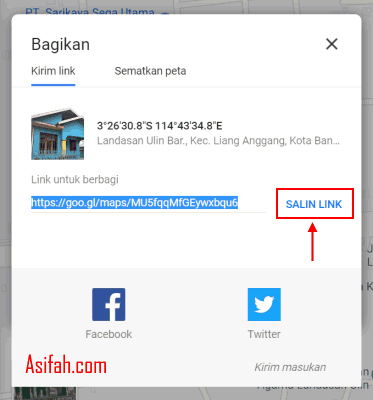
- Paste link di mana saja sesuai yang dikehendaki. Bisa di Facebook, Twitter, Instagram, Whatsapp, dll.
B. Cara Share Lokasi Google Map Android
Lokasi apapun pada Google Maps di HP Android bisa di share. Baik itu lokasi rumah, lokasi saya saat ini (live location), atau lokasi di manapun pada peta.
Adapun cara share lokasi pakai Google Maps Android adalah sebagai berikut.
- Buka Aplikasi Google Map di Ponsel Android Anda.
- Jika fitur lokasi belum diaktifkan, tap simbol lokasi (1). Kemudian jika muncul kotak dialog, tap OKE (2). Agar lebih jelas, silakan lihat gambar di bawah ini.

Catatan:
Jika sebelum membuka Aplikasi Google Map fitur lokasi sudah aktif, maka peta Google Maps akan langsung menampilkan posisi Anda saat ini. Jadi, langkah ke-2 ini bisa dilewati.
- Posisi Anda saat ini, ditandai dengan lingkaran biru. Jadi untuk share lokasi Anda saat ini, tap lingkaran biru sampai muncul pin merah (1). Kemudian tap nama tempat pada kartu Pin dipasang (2).

- Tap BAGIKAN TEMPAT, kemudian pilih aplikasi yang akan dishare. Bisa mengirim lokasi ke email, aplikasi pesan instan atau sms (Message), Whatsapp, Telegram, dll.

C. Cara Share Lokasi Google Maps ke Whatsapp
Untuk share lokasi dari Aplikasi Google Maps ke Whatsapp, langkah awalnya sama dengan tutorial bagian B di atas. Adapun detail cara share lokasi google maps di HP ke WA nya adalah sebagai berikut.
- Lakukan langkah ke-1 sampai ke-4 tutorial Cara Share Lokasi Google Map Android di atas. Tetapi setelah tap BAGIKAN TEMPAT, pilih opsi Aplikasi Whatsapp.

- Pada Aplikasi Whatsapp Android, pilih kontak atau grup yang akan di share lokasi. Kemudian tap tanda panah di kanan bawah (2) dan tap kirim (3). Supaya lebih jelas, lihat gambar berikut.
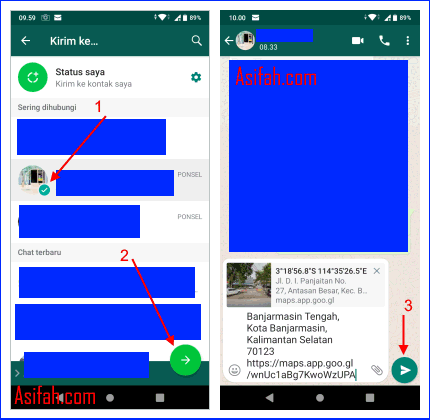
D. Cara Share Lokasi di Tempat Berbeda
Untuk share lokasi di tempat berbeda dengan lokasi Anda saat ini pada Aplikasi Google Map Android tentu bisa dilakukan. Karena pada prinsipnya, semua lokasi yang ada di peta Google Map bisa di share.
Contoh untuk share lokasi di tempat berbeda dengan lokasi saat ini adalah seperti di bawah ini.
- Untuk share lokasi di tempat berbeda, abaikan posisi Anda saat ini atau abaikan lingkaran biru. Kemudian buat pin di mana saja pada peta sesuai yang dikehendaki (1). Selanjutnya tap nama tempat pada Pin dipasang (2). Untuk contoh lihat gambar di bawah ini.

- Langkah selanjutnya sama dengan tutorial bagian atas. Yaitu tap BAGIKAN TEMPAT, kemudian pilih aplikasi yang akan dishare. Bisa ke email, sms atau pesan instan, Whatsapp, Telegram, dll.
E. Cara Share Lokasi Google Map iPhone
Cara share lokasi pada Google Map iPhone dan Android sama. Karena tampilan antar muka Aplikasi Google Maps pada Android dan iPhone hampir sama.
Untuk contoh agar lebih jelas, seperti ini cara share lokasi di iPhone.
- Buka Aplikasi Google Map dengan iPhone.
- Jika akan share lokasi Anda saat ini, hidupkan fitur lokasi. Untuk contoh kali ini, saya akan pilih lokasi di tempat lain, jadi fitur lokasi tidak perlu saya nyalakan. Saya langsung buat pin di tempat yang saya kehendaki (1), kemudian tap Pin dipasang atau scroll ke atas (2).
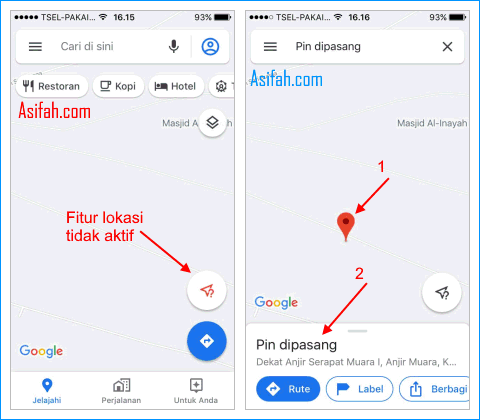
- Tap Berbagi (1), kemudian pilih mau berbagi lokasi Google Maps melalui aplikasi apa. Bisa mengirimkan lokasi ke sms, Telegram, Tambahkan ke catatan, Whatsapp, dll. Untuk contoh saya memilih Aplikasi Whatsapp dengan cara tap icon aplikasinya. Kemudian setelah masuk WA tinggal memilih kontak atau grup.

F. Cara Share Lokasi Real-Time Anda
Satu lagi kelebihan Google Maps, yaitu bisa share lokasi ke orang lain secara real time. Untuk sebagian dari Anda, mungkin jarang menggunakan fitur ini. Tetapi tidak ada salahnya mengetahui cara penggunaannya, karena siapa tahu suatu saat memerlukannya.
Adapun tahapan share lokasi secara real time adalah sebagai berikut.
- Buka Aplikasi Google Map dengan ponsel Android Anda. Tap foto profil Anda atau inisial nama pengguna (1), kemudian pilih fitur Berbagi lokasi (2).

Catatan:
Anda harus login atau masuk ke akun Google untuk bisa berbagi lokasi real time di Google Map. Untuk login anda bisa tap lingkaran akun di kanan atas Aplikasi Google Map. Lihat tanda panah 1 pada gambar di atas.
- Tap tombol Bagikan lokasi (1), pilih durasi (2), dan pilih ke siapa Anda akan berbagi lokasi real time (3). Bisa ke alamat email, Whatsapp, Telegram, SMS atau pesan instan, dll. Jika ingin berbagi lokasi tanpa batasan waktu, pada durasi pilih Hingga dinonaktifkan atau Until you turn off.

- Jika alamat email yang dipilih tidak terhubung dengan akun Google, maka akan muncul informasi seperti gambar sebelah kiri. Tidak apa-apa tap saja tombol Oke. Jika alamat email yang Anda pilih terhubung dengan akun Google, maka tampilan layar HP akan langsung seperti gambar sebelah kanan. Selanjutnya bisa tekan tombol Kirim.

- Jika fitur lokasi belum diaktifkan, akan muncul kotak dialog yang menginformasikan untuk mengaktifkan lokasi perangkat. Klik saja pilihan OKE.
- Untuk menghentikan share lokasi real time, pada Aplikasi Google Map tap foto profil atau inisial (1). Kemudian tap Hentikan (2).
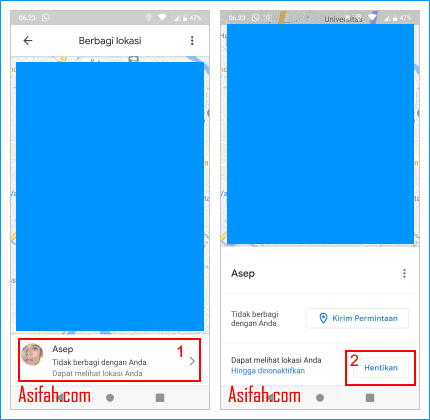
Untuk menambah pengetahuan tentang Google Maps, silakan baca juga turorial Cara Mencari Titik Koordinat di Google Map dan Cara Mengukur Jarak di Google Map.
Demikian cara share lokasi Google Map yang bisa saya sharingkan kali ini. Silakan dicoba dan semoga bermanfaat untuk mendukung gaya hidup Anda di jaman sekarang ini.